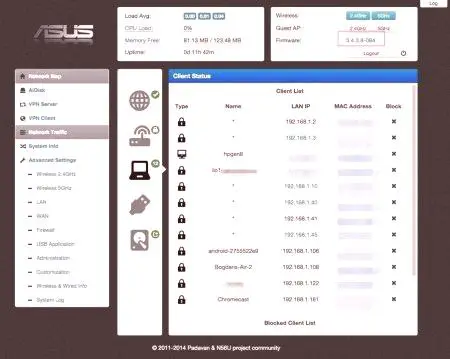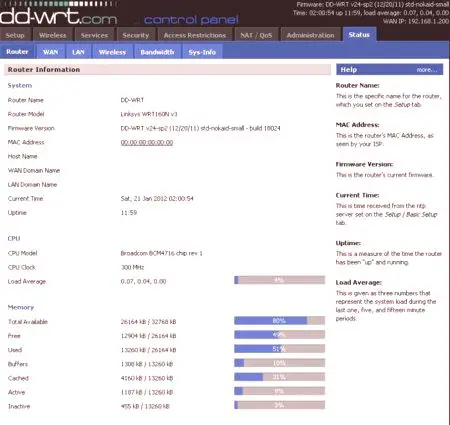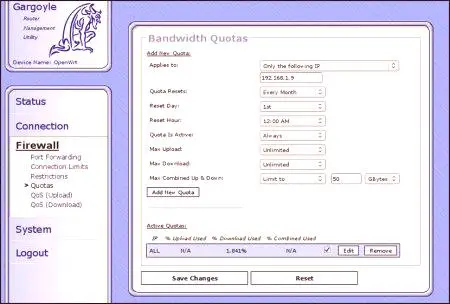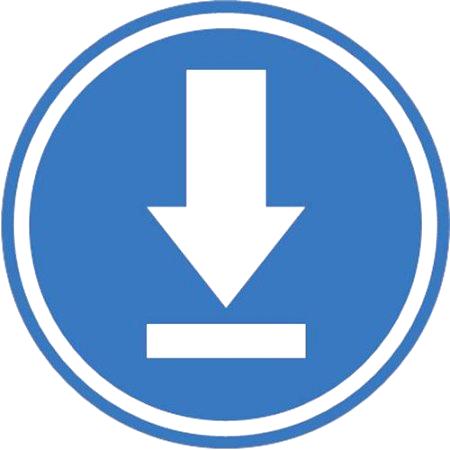Čo je zlé s predvoleným firmvérom routeru, otázka je zaujímavá. Niektorí ľudia sa domnievajú, že každý by mal mať slobodu spravovať softvér, ktorý beží na vlastných zariadeniach, ak je to potrebné, aby urobil potrebné zmeny k lepšiemu. Alternatívny firmware pre smerovače bude len jedným z týchto riešení. Akcia môže odhaliť potenciál zariadenia. Tento zabudovaný softvér od tretích strán je dodávaný s ďalšími funkciami, ako je prideľovanie šírky pásma, kvóty šírky pásma, rodičovská kontrola, bezdrôtové signály bezdrôtového pripojenia Wi-Fi a možnosti povolenia hesla.
Mnoho spotrebiteľov si nemyslí, že zariadenia, ktoré kupujú v obchode, skutočne prevádzkujú softvér. Každý zakúpený smerovač je zariadenie, ktoré distribuuje internet a na ňom pracuje softvér. Vlastníci majú možnosť spúšťať softvér z iných zdrojov, ak sú navrhnuté tak, aby fungovali na zariadení. Alternatívny firmvér pre smerovače vám umožňuje povoliť ďalšie funkcie. Pre prácu je k dispozícii pohodlné grafické používateľské rozhranie.
Prečo používať technológiu
Najprv, ak si používateľ užíva záruku svojho smerovača, potom nie je lepšie použiť opísané metódy. Inštalácia alternatívneho firmvéru pre smerovače môže a môže viesť k zrušeniu tejto záruky, takže ak bol router zakúpenýVeľké peniaze, môže byť bezpečnejšie udržiavať firmvér firmvéru na zariadení. V opačnom prípade, v prípade požiadavky na službu vo voľnom opravy alebo vrátenie zariadenie môže dôjsť k zlyhaniu.
Prvý a hlavný dôvod, prečo môže vlastník zariadenia chcete inštalovať alternatívny firmware pre router je pripojený funkcie, ktoré, aj keď je to možné na vybavenie zakúpené úrovni spotrebiteľa, ale nepravdepodobné, pretože výrobca sa rozhodli ich pridať z rôznych dôvodov. Chcú, aby kupujúci mohol ľahko upraviť vybavenie, ale aj preto, že predávať oveľa drahšie zariadenie pre ľudí, ktorí potrebujú tieto funkcie.
Predtým, než odpovedať na otázku, ako aktualizovať firmware routeru, musíte pochopiť výhody takéhoto kroku:
, QoS (Quality of Service) umožňuje niektoré typy prevádzky majú prednosť pred ostatnými. Bezdrôtové pripojenie. Schopnosť zmeniť sa na "horúci" prístupový bod. Pridávanie protokolu SNMP (monitorovací protokol). Pokročilé diagnostické nástroje., ktorý smerovače podporujú režim
otázku, ako aktualizovať firmware routeru, silne závislá na konkrétnom značku a model zariadenia. Samozrejme, Cisco (predtým Linksys) je najväčším spotrebiteľom spotrebiteľských bezdrôtových smerovačov. Najväčší alternatívny firmware pre tieto modely sa vykonáva jednoducho ako najväčší na svete, než akýkoľvek iný typ. Ale, ako sa hovorí, chipsety, ktoré sú "smerovače" smerovačov, sa používajú aj v inýchmodely. Pointa je, že používateľ musí skontrolovať každú firmware zistiť, ktoré modely podporuje. Varovanie: existuje tiež možnosť, že môžete zamknúť, keď bliká router. Worth vopred, aby sa ubezpečil, že kópia pôvodnej verzie. Nevykonávajú operácie na nový router, pretože to povedie k zrušeniu záruky.
Podrobnosti o
Firmware routeru TP-Link a ďalšie modely - nie je ťažké prácu. Hlavná vec poznať konkrétnu verziu a nájsť vhodný pre tento model. Pre router s otvoreným zdrojovým kódom tiež nazývaný neštandardné router firmware alebo softvér mykroprohrammnыm sekundárnom trhu alebo alternatívne router firmware. Tieto typy programov môžu byť tou najlepšou alternatívou pre OS zľavnené upgradu routeru.
Firmware router TP-Link a ďalších značiek poskytuje nielen najlepšie dostupné bezpečnostné prvky, ale tiež umožňuje ich zmeniť, pretože sú založené na systéme Linux. To je nevyhnutné, aby pokročilejšie smerovač zakúpili alebo pridať niektoré ďalšie funkcie, ako je požadované v kancelárii alebo doma.
Medzi hlavné výhody
Výhody použitia ASUS router firmware a ďalšie modely s otvoreným zdrojovým kódom:
odstráni chyby, ktoré sú vo firmvéru zásob. odstráni všetky vládne obmedzenia alebo zadné vrátka používané na špionáž. Môžete upraviť kód firmvéru. Vylepšené používateľské rozhranie.Umožňuje rozšírenie frekvenčnej funkcie. Integrácia VPN. Ukladanie do vyrovnávacej pamäte. podpora Telnet /SSH. Integrácia s prístupovým bodom Wi-Fi. Stabilita siete. Pokročilé bezdrôtové režimy.Vlan.
Úplná kontrola smerovania siete.Tieto vlastné programy môžete spustiť na značkových zariadeniach, ako sú Linksys, Netgear, TP-Link, D-Link, ZyXEL.
Aktualizácie
Nižšie nájdete zoznam alternatívneho firmvéru pre smerovače Asus a ďalší značkový hardvér. Ak neexistuje žiadny špecifický model zariadenia, potom je možné na oficiálnej webovej stránke softvéru špecifikovať potrebné informácie o podpore a práci. Zoznam zariadení sa neustále aktualizuje s príchodom nových verzií zariadenia. Podľa samotných používateľov a odborníkov väčšina moderných modelov podporuje také zmeny softvéru.
OpenWrt Project
Tento alternatívny firmvér pre router Asus je akýmsi operačným systémom Linuxu, ktorý je jedným z najstarších smerovačov na trhu od roku 2004. Je určený pre vstavané zariadenia pre sieť. Toto nie je jediný statický firmware. Poskytuje prístup k súborovému systému, ktorý je otvorený pre písanie prostredníctvom správy balíkov. Smerovače OpenWRT spravidla podporujú zákaznícke zariadenia (CPE), ale navyše sa môžu používať na spotrebiteľských bránach, chytrých telefónoch a osobných počítačoch (x86) a používať ich ako sieťové vysielače.
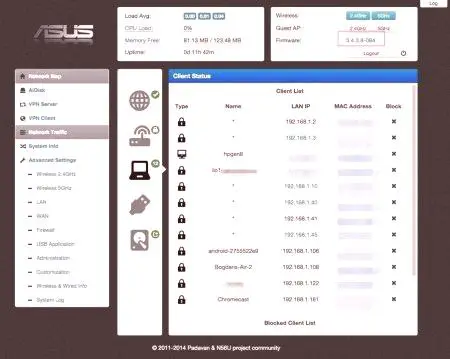
Toto je bezplatný alternatívny firmware pre smerovače TP-Link, ktoré môže používateľ nakonfigurovať aIntegrácia s ľubovoľnou aplikáciou. Hlavné komponenty tejto prispôsobiteľnej brány firewall sú Linux, util-linux, musl a BusyBox. Spočiatku OpenWrt pracoval iba na príkazovom riadku a neskôr pre grafické používateľské rozhranie bol navrhnutý pre užívateľské pohodlie. Avšak pre GUI router musí byť aspoň 8 MB flash pamäte a príkazového riadku 4MB. To ukazuje, že grafické užívateľské rozhranie je voliteľné. Ak sú používatelia oboznámení s príkazovým riadkom, všetky akcie môžu byť vykonané prostredníctvom nej.
Ide o veľmi starý, ale stále otvorený zdrojový projekt, a preto existujú rôzne užívateľské rozhrania vytvorené rôznymi komunitami. Ponúka tiež 35 000 ďalších balíčkov, ktoré je možné nainštalovať pomocou opkg riadiaceho systému. Pre stabilnú prevádzku potrebujete 32 MB RAM, ale lepšie nie menej ako 64 MB. Funkcie OpenWrt:
Vysoká úroveň prispôsobenia. Podpora pre IPv4. Podpora IPv6 obsahuje vlastnú konfiguráciu IPv6 (SLAAC, DHCPv6 bez uloženia stavu, DHCPv6 udržuje stav, DHCPv6-PD), transfer technológií IPv6 (6rd, 6to4 6in4 ds-lite, lw4o6 mapa-e) Konfigurácia protokolu IPv6 smerom nadol. Detekcia smerovača, DHCPv6 (Žiadne uložené) a DHCPv6-PD. Rutovanie cez iproute2 Quagga, BIRD, Babe. BATMAN, OLSR a IEEE 80,211 s-príležitosti smerovacích protokolov. Bezdrôtové funkcie ako multiplikátor, bezdrôtový prístupový bod, bezdrôtový mostík. Vylepšená bezpečnosť.
Stateful firewall), NAT a presmerovanie portov. Dynamicky nakonfigurované protokoly UPnP port forwarding a NAT-PMP cez upnpd.Vyrovnávanie zaťaženia IP tunelovanie GRE, OpenVPN, pseudo-pipeline. (Domain Name System DNS a DHCP cez dnsmasq, MaraDNS. Bezdrôtový distribučný systém (WDS), ktorý zahŕňa spôsob šifrovania kombinovanom režime WPA-PSK, WPA2-PSK, WPA-PSK /WPA2 -PSK. OpenWRT podporuje akékoľvek zariadenie s operačným systémom Linux. Uloženie softvérové balíky pre použitie. DD-WRT
To je ďalší populárny alternatívou firmware D-Link routery OpenSource verziu založené na Linuxe. to bol prepustený v roku 2005 a WRT vypožičal si jeho meno od populárnej série routerov Linksys WRT54G, pretože bol navrhnutý špeciálne pre nich v tej dobe. pán Block stavlyayetsya v rôznych veľkostiach a prevedeniach: Micro (2 MB), Mini (4 MB), Nokaid (4 MB), Standard (4 MB), VOIP (4 MB), VPN (4MB) a Mega (8 MB) (. 58), ktorý vyžaduje Mehaversyya 8 MB voľného priestoru, plne podporované DD-WRT, ako sú :.
. ChilliSpot Web riadenie cez HTTPS kariet podpora MMC a SD.NoCat.
OpenVPN. klient PPTP.Radvd.
RFlow (dopravné informácie). klient Samba /CIFS. SIP router Milkfish. SNMP. Secure Shell.Wiviz.DD-WRT štandardne nemá funkciu cez OpenWRT. Ak chcete vyriešiť tento problém, podporuje kolekcie tretích strán s cieľom zlepšiť funkčnosť. Okrem toho je jeho užívateľské rozhranie s kartami veľmi jednoduché a môže ho použiť akýkoľvek užívateľ. Vlastník tejto funkcie môže dokonca zmeniť farebnú schému rozhrania zariadenia v predvolenom nastavení - modrej a čiernej. Táto shell tiež umožňuje pretaktovať smerovač.
Okrem vyššie uvedenéhofunkcie, alternatívne routery firmware Zyxel poskytuje nasledujúce možnosti:
Ovládanie prístupu. Monitorovanie šírky pásma. Kvalita služieb. WPA /WPA2 (osobné a firemné). Firewall iptables. Univerzálny prístup k hre. Wake-on-LAN, dynamický DNS. AnchorFree VPN. Konfigurácia bezdrôtového prístupového bodu. Niekoľko identifikátorov SSID. Frekvenčné pretaktovanie. Podpora DD-WRT pre OpenVPN, WireGuard. Tomato Router
Existujú ešte pokročilejšie aplikácie pre jemné doladenie zariadení. Alternatívny firmvér Asus RT-N16 a staršie verzie smerovača je skvelý pre zosilnenie signálu. Existuje mnoho ďalších nastavení, ktoré rozširujú potenciál zariadenia. Tomato je založený na dizajne routeru HyperWRT, ale bohužiaľ prestala dostávať aktualizácie v roku 2006, ale Tomato udržuje tempo a naďalej získava zdokonaľovanie. Toto nie je úplne otvorený zdrojový kód, ale vlastný router firmware s krásnymi esteticky navrhnutými témami. Môžete vidieť rozšírené použitie Ajax, rovnako ako grafický grafický monitor založený na SVG. Podporuje širokú škálu starších routerov Linksys WRT54G, Buffalo AirStation, Asus a Netgear WNR3500L. Modely Linksys WRT54G /GS v5 alebo novšie WRT54G /GS nebudú pracovať s firmvérom Tomato. Nie všetky typy zariadení podporujú aktuálne nastavenia systému. Preto je dôležité vopred skontrolovať, ako kompatibilné sú konvertory signálov. Alternatívny firmware pre smerovače Zyxel Keenetic môže obsahovať rozšírenú verziu, ktorá má viac ako 200aplikácie. Existujú špeciálne režimy pre pokročilých používateľov. Vďaka dobrej komunitnej podpore tento dizajn routeru stále rastie. Rovnako ako DD-WRt, Tomato má niekoľko režimov pre pridanie ďalších funkcií. Posledná verzia režimu LA bola vydaná pod názvom FreshTomato. Mod Beta 2018,3, ktorý bol zverejnený 22.júla 2018, má celý rad podporných funkcií, ako je PPTP VPN, podpora USB, SD karta, VLAN, IPv6 5GHz pásme, zrýchlenie a multilan viac. Kľúčové vlastnosti programu:
Grafické používateľské rozhranie založené na Ajaxe. Grafy založené na SVG. prístup CLI (busybox) cez Telnet alebo SSH (pomocou Dropbear). DHCP server. Riadenie zákazníckej šírky pásma pomocou tried QoS. Štatistiky šírky pásma a grafy. Server odosielateľa DNS (pomocou služby Dnsmasq). Netfilter /iptables s vlastného nastavenia, IPP2P a L7-filtrom.Bezdrôtové režimy:
Prístupový bod (AP): Bezdrôtová klientská stanica (STA). Bezdrôtový ethernetový mostík (WET). Bezdrôtový distribučný systém (WDS, tiež známy ako bezdrôtové mostné spojenie). Súčasný prístupový bod a WDS (známe ako bezdrôtové opakovanie).Program je tiež považovaný za alternatívny firmvér pre smerovač Asus RT-14N. Existujú integrované funkcie špeciálne navrhnuté pre tento model zariadenia.
Gargoyle
Gargoyle firmware routeru na základe OpenWRT, čo je ďalšie voľné distribúcie Linux. Je určený predovšetkým pre routery založené na čipových sadách Broadcom alebo Atheros, napríklad pre staršie série Linksys WRT54G, Asus a Netgear. Toto je rozhranie,navrhnuté s jednoduchým používaním. V zariadení Gargoyle sú k dispozícii aj príkazové riadky, ako aj grafické používateľské rozhranie.
Kľúčové vlastnosti:
server Tor a klient Tor. Blokovanie reklamy. Zdieľanie úložiska súborov, SMB, CIFS. Server VPN a klient VPN. Wi-Fi naplánované s. /vypnuté Monitorovanie šírky pásma. Kvóta a limit šírky pásma. Kvalita služby (QoS) s aktívnym riadením preťaženia. Blokovanie stránky podľa názvu hostiteľa alebo IP adresy.Aktualizácia firmvéru smerovača pomocou tohto softvéru urýchli prácu rádiového modulu. Okrem toho vám ponúkame konfiguráciu zabezpečovacích systémov a vypnutie adresárových služieb v systéme OS.
Predpoklady pre proces upgradu
Samozrejme, rovnako ako pri každom inom projekte, ľudia, ktorí chcú postaviť svoj smerovač, budú musieť zbierať potrebné zdroje pred tým, ako začnú pracovať. Existuje niekoľko predpokladov, z ktorých prvý je firmvér DD-WRT podporujúci smerovač. Ten druhý nepodporuje všetky smerovače k dispozícii od predajcu elektroniky, takže je dôležité skontrolovať informácie. Nakoniec je potrebné prevziať najnovšie inštalačné súbory bin a DD-WRT. Po aktualizácii firmvéru musí byť router testovaný na výkon pomocou spustenia internetových testov dostupných na testovanie rýchlosti pripojenia. V prípade zistenia odchýlok zariadenia je potrebné resetovať jeho program na továrenské nastavenia.
AkoVysvetlenie smerovača pomocou DD-WRT
Nasledujúce pokyny vysvetľujú spôsob inštalácie routeru TP-Link a iných značiek pomocou DD-WRT. Ide však o bežné kroky, ktoré môžu byť pre rôzne modely routerov odlišné. Keďže väčšina zariadení sa najčastejšie používa na domáce použitie, opis objednávky bude zovšeobecnený.
Krok 1: Obnovenie smerovača
Krokové kroky:
Prvá vec, ktorú musíte urobiť, je tzv. Resetovanie nastavení a nastavení. Ak sa pozriete na zadnú stranu smerovača, bude viditeľné malé tlačidlo resetovania. Je malá, aby zabránila jej náhodnému kliknutiu, takže potrebujete klip alebo ceruzku. Ak chcete resetovať, najprv skontrolujte, či je smerovač pripojený a zapnutý. Potom musíte stlačiť a podržať tlačidlo resetovania na 30 sekúnd. Po tom, čo sa ubezpečte, že tlačidlo resetovania je stále stlačené, vypnite napájanie smerovača a počkajte ďalších 30 sekúnd. Kým naďalej držíte tlačidlo resetovania, opäť pripojte napájanie smerovača a počkajte ďalších 30 sekúnd.Je mimoriadne dôležité, aby tlačidlo resetovania zostalo stále stlačené, inak sa proces resetovania nevykoná.
Krok 2: Prihláste sa do webového rozhrania
Základné kroky:
Ak chcete mať prístup k webovému rozhraniu smerovača, uistite sa, že je zapnutý javascript. Ako anotácia niektoré prehliadače majú problémy so sťahovaním webových rozhraní rôznych smerovačov. Ak je stránkaSpráva nie je správne načítaná, stačí použiť iný prehliadač. Okrem toho používateľ musí predvolene zistiť adresu IP smerovača. Ak chcete otvoriť konfiguračné rozhranie, zadajte adresu IP v hornej časti prehliadača a potom http: //(napríklad - http: //1921681.1). Namiesto použitia bezdrôtového pripojenia alebo prostredníctvom iného sieťového zariadenia (napríklad prepínača), dôrazne odporúčame pripojiť počítač priamo na smerovač cez ethernetový kábel. Uistite sa, že posledný je pripojený k LAN portu smerovača a nie k portu WAN. Ak adresa IP smerovača nie je známa, je jednoducho zadaná vo vyhľadávaní Google "Default_module_XYZ podľa IP adresy". V moderných modeloch zariadení je predvolené predvolené používateľské meno a heslo "admin".Opätovne sa poverenia líšia od poskytovateľa po poskytovateľa, preto stačí zadať požiadavku na predvolené poverenia spoločnosti Google.
Krok 3: Stiahnutie firmware DD-WRT
Pred stiahnutím firmvéru DD-WRT by si mali prečítať nasledujúce dôležité varovanie: "Požadované postup inštalácie užívateľom nepreruší tento proces, zatiaľ čo router firmware môže" lock "router Prerušenie inštalácie môže zabrániť prevzatiu nového firmvéru alebo obnoveniu predvolených nastavení. " Jednoducho povedané, nemôžete urobiť nič z nasledujúceho zoznamu, kým proces nie je dokončený:
Dokončenie počítača. Uzavretiewebový prehliadač. Vypnite smerovač. Odpojenie ethernetového kábla.Proces zvyčajne končí dve minúty a dá sa overiť hneď, ako bude nová prehliadač DD-WRT prístupná. Stojí za to mať na pamäti, že každý smerovač má vlastné rozhranie prispôsobenia. Napriek tomu sú možnosti konfigurácie firmvéru smerovača takmer vždy obsiahnuté v časti "Správa". Ďalej postupujte nasledovne:
Prihláste sa do konfiguračného rozhrania smerovača. Kliknite na kartu Správca, niekedy nazývanú "Správa". Kliknite na položku "Select File" (Vybrať súbor) a vyhľadajte adresáre a nájdite inštalačný súbor DD-WRT.Ak sú možnosti aktualizácie firmvéru ťažké nájsť, mali by ste sa poradiť s príručkou smerovača pre online prístup.
Krok 4. Zadanie DD-WRT
Počas inštalácie indikátory na smerovači bežne blikajú (opäť závisí od modelu). Po dokončení by sa malo zobraziť vyskakovacie okno, ktoré zobrazuje dokončené procesy. Pred pokračovaním musíte počkať asi 5 minút. Očakávania sú preventívne opatrenie, ktoré pomáha predchádzať nevhodným situáciám zásahu používateľa. Nakoniec, po čakaní na 5 minút môžete kliknúť na tlačidlo "Pokračovať", ak sa nezobrazí výzva na prihlásenie. IP adresa by mala byť 1921681.1. pre väčšinu modelov smerovačov, ale opäť sa môže líšiť od rôznych výrobcov a modelov.
Záver
Najdôležitejšou vecou, ktorú je potrebné mať na pamäti, nie je prerušiť proces inovácie. Po dokončení vyššie uvedených krokov by malo byť preprogramovanie smerovača na DD-WRT jednoduchou úlohou, ktorá trvá len 15-20 minút. Zmena smerovača je však len začiatok. Po aktualizácii môžete plne porozumieť potenciálu smerovača a využiť jeho výhody s ďalšími funkciami a funkciami.
Prvá vec, ktorú bude pravdepodobne chcieť vytvoriť, je tunel VPN medzi lokalitami. Tým sa ochráni každé zariadenie pripojené k bezdrôtovej sieti pomocou šifrovania VPN. A tiež odomknúť geograficky obmedzené stránky. Okrem toho môžu používatelia nakonfigurovať smerovač DD-WRT pre:
server VPN. súborový server. Zariadenie na prístup do siete.Opäť, ak sa vyššie opísané kroky zdajú byť príliš strašné alebo ťažké, potom v praxi je takmer žiadny problém. Najdôležitejšou vecou je nedotknúť sa týchto hodnôt a nastavení pri konfigurácii, ktorú užívateľ vôbec nevie, aby nedošlo k poškodeniu systému a zariadení.